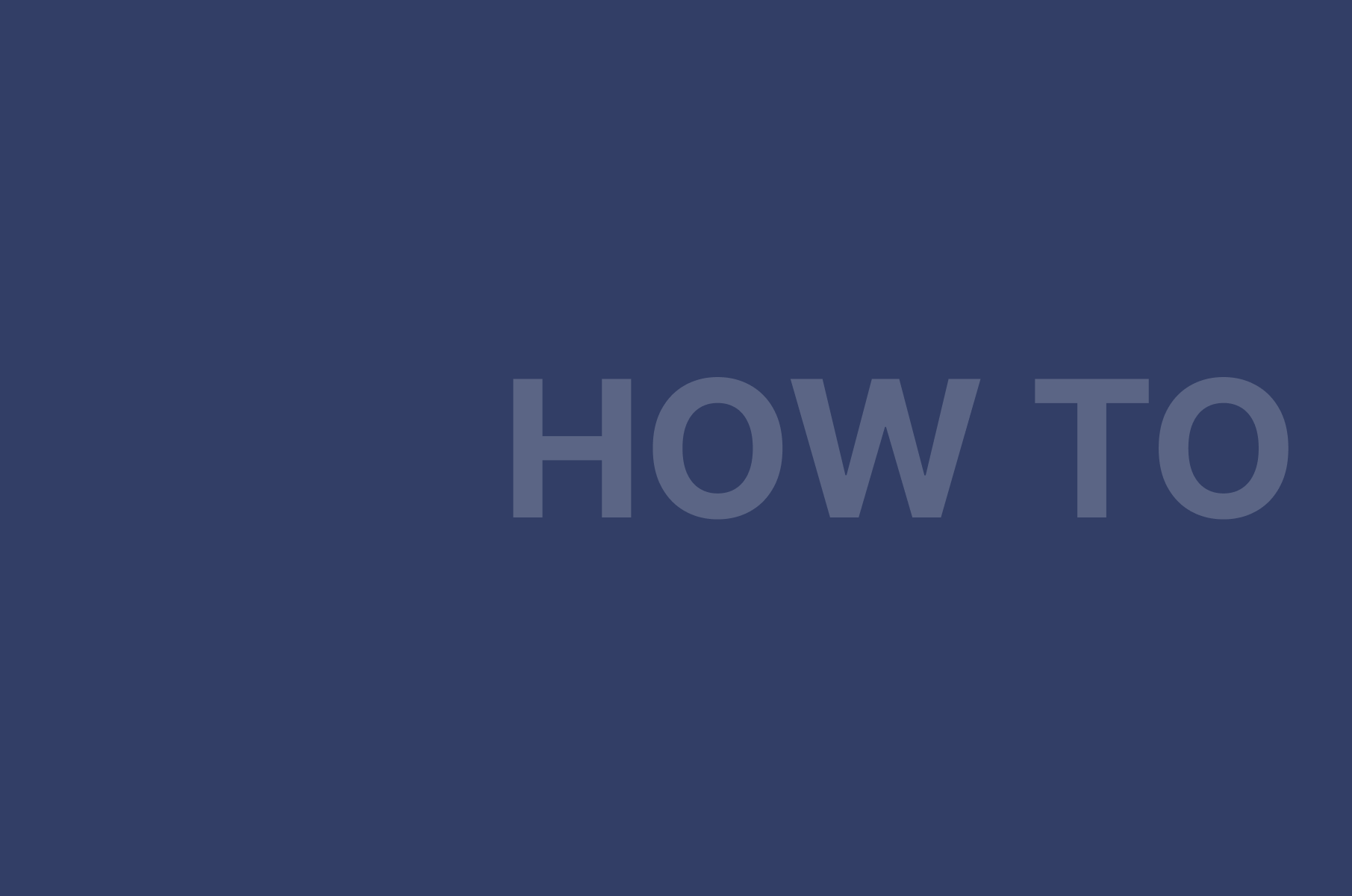Wie du die Einstellungen deines Teams mit der Digital Samba Developer API konfigurierst
Das Konfigurieren der Teameinstellungen kann ein entscheidender Schritt sein, um den Arbeitsablauf und die Produktivität in deinen Videokonferenzen zu optimieren. Eine Möglichkeit dies zu tun, ist die Verwendung einer API, die dir eine detailliertere Möglichkeit bietet, deine digitalen Interaktionen anzupassen.
Inhaltsverzeichnis
- Wie fängst du an?
- Wie fügst du Mitglieder zu deinem Team hinzu?
- Wie weist du Teammitgliedern Teamrollen zu?
- Wie konfigurierst du die Standardeinstellungen deines Raums?
In diesem Artikel werden wir untersuchen, wie du die Einstellungen deines Teams mit der Digital Samba Developer API konfigurierst. Wir werden einen Schritt-für-Schritt-Leitfaden durchgehen, wie du dein Team einrichtest, Teamrollen zuweist und wie du die Standardeinstellungen deines Raums konfigurierst.
Wie fängst du an?
Bevor wir uns mit der Konfiguration deiner Teameinstellungen mit der Developer API beschäftigen, ist es wichtig zu beachten, dass ein Großteil des Einrichtungsprozesses tatsächlich über das Dashboard erfolgt. Doch bevor wir uns in die Details der Teameinstellungen vertiefen, definieren wir zuerst, was ein Team im Kontext von Digital Samba ist.
Ein Team bei Digital Samba bezieht sich auf eine Gruppe von Personen, die zusammenarbeiten, um die Digital Samba API oder SDK in eine Website oder Anwendung zu integrieren. Dieses Team besteht in der Regel aus Entwicklern sowie allen anderen Benutzern, die deine Räume auf einer fortgeschrittenen Ebene verwalten und konfigurieren müssen.

Unser Team kontaktieren!
Konfiguriere die Einstellungen deines Teams mit der Digital Samba Developer API
Um innerhalb von Digital Samba effektiv zu funktionieren, muss jedes Team mindestens einen festgelegten Besitzer haben. Zusätzlich können Teams auch einen oder mehrere Administratoren und Mitglieder enthalten, je nach deinen spezifischen Bedürfnissen und Anforderungen.
Wie erstellst du ein Team?
Der erste Schritt beim Einrichten deines Teams ist die Erstellung eines Raums. Wenn du dich für ein Digital Samba Konto anmeldest, wird automatisch ein Team erstellt. Als Teil des Anmeldeprozesses wirst du auch gebeten, dein Team einzurichten, indem du eine Subdomain hinzufügst, die als eindeutiger Bezeichner für dein Team dient.

Digital Samba wird dann deine Subdomain verwenden, um eine markenspezifische Domain zu erstellen, die im Link angezeigt wird, den du zum Einladen von Teilnehmern zu virtuellen Meetings verwendest.
Zum Beispiel, wenn du 'lecture-room' als deine Subdomain verwendest, wird deine markenspezifische Subdomain sein - https://lecture-room.digitalsamba.com/room. Du kannst deine Subdomain später bearbeiten, falls nötig.
Wie authentifizierst du REST API Anfragen beim Erstellen eines Raums?
Während des Anmeldeprozesses erhältst du auch deinen Entwicklerschlüssel und die Team-ID, die für die Authentifizierung beim Senden von Anfragen an die Digital Samba REST API unerlässlich sind. Falls du diesen Schritt verpasst, kannst du deinen Entwicklerschlüssel und die Team-ID später problemlos über das Raumfenster auf deinem Dashboard abrufen.

Um deine Teameinstellungen und Raumeinstellungen in Aktion zu sehen, musst du einen Raum erstellen. Dazu musst du eine POST-Anfrage an den v1/rooms-Endpunkt senden. Zuerst musst du deinen Entwicklerschlüssel und die Team-ID verwenden, um die Anfrage zu authentifizieren. Hier ist ein Beispiel, wie du eine POST-Anfrage sendest:
"https://api.digitalsamba.com/api/v1/rooms"
);
const headers = {
"Authorization": "Bearer base64(teamId:teamDeveloperKey)",
"Content-Type": "application/json",
"Accept": "application/json",
};
let body = {
"topic": "standup",
"friendly_url": "my-standup",
"privacy": "public",
"external_id": "myExtID123",
"default_role": "moderator",
"roles": [
"moderator"
],
Room settings to be set are added here.
};
fetch(url, {
method: "POST",
headers,
body: JSON.stringify(body),
}).then(response => response.json());
WICHTIG: Teile deinen Entwicklerschlüssel nicht mit externen Quellen oder binde ihn nicht in den Frontend-Code ein. Du solltest ihn mit der gleichen Vorsicht behandeln wie ein Passwort und ihn genauso sorgfältig wie deine anderen vertraulichen Informationen und Geheimnisse schützen.
Die gerade gesendete POST-Anfrage wird einen neuen Raum mit den Standardeinstellungen des Raums erstellen. Wie du die Standardeinstellungen deines Raums konfigurierst, behandeln wir in einem späteren Abschnitt.
Wie fügst du Mitglieder zu deinem Team hinzu?
Nachdem du deine Subdomain eingerichtet und einen neuen Raum erstellt hast, ist es an der Zeit, Mitglieder zu deinem Team hinzuzufügen.
Ein tolles Feature von Digital Samba ist, dass es automatisch einen Standard-Demo-Raum für jedes Team erstellt, das sich anmeldet. Das bedeutet, dass du bequem deine Teameinstellungen ausprobieren kannst, ohne einen neuen Raum von Grund auf neu erstellen zu müssen.

Um Teammitglieder hinzuzufügen, gehe einfach zum 'Team'-Fenster und klicke auf den Button 'Mitglied hinzufügen'.

Dann wird dir ein Einladungslink angezeigt, den du kopieren und versenden kannst, um deine Teammitglieder einzuladen. Der Link führt sie zur Digital Samba Anmelden-Seite, wo sie sich als Teammitglied anmelden können.
Wie weist du Teamrollen den Teammitgliedern zu?
Als neues Mitglied siehst du dich im Abschnitt "Teammitglieder" mit deiner Arbeits-E-Mail-Adresse, Rolle und Beitrittsdatum aufgelistet. Die Rolle des Teaminhabers wird automatisch dem Benutzer zugewiesen, der das Team erstellt.

Teamrollen und Berechtigungen
Digital Samba bietet drei Teamrollen: Inhaber, Admin und Mitglied.
- Der Teaminhaber wird automatisch erstellt, wenn ein neues Team gebildet wird und hat die vollständige Kontrolle über die Verwaltung des Kontos, einschließlich Abrechnung und Produkt-Upgrades.
- Team-Admins haben ähnliche Privilegien wie der Teaminhaber, können aber die Abrechnung nicht verwalten oder den Teaminhaber entfernen. Sie können Teammitglieder hinzufügen und entfernen und Teamrollen zuweisen.
- Teammitglieder können an allen Aktivitäten teilnehmen, außer Teammitglieder hinzuzufügen oder zu entfernen, Rollen zuzuweisen und Standardraumeinstellungen zu konfigurieren.
In einem Team kann es eine unbegrenzte Anzahl von Admins und Mitgliedern geben, aber nur einen Teaminhaber, was die Zusammenarbeit und die Delegation von Aufgaben effizient macht. Du kannst mehr über die Teamrollen und Berechtigungen in unserer Dokumentation erfahren.
Wie weist du Teamrollen zu und beförderst oder degradierst deine Teammitglieder?
Um eine Teamrolle zuzuweisen, klicke einfach auf die drei Punkte neben den Details des Teammitglieds im Team-Fenster.

Als Teaminhaber hast du mehrere Optionen zur Verwaltung der Teammitgliedschaft. Du kannst ein Teammitglied zu einem Team-Admin befördern, indem du die Option "Befördern" wählst. Umgekehrt kannst du einen Team-Admin zu einem Teammitglied degradieren, indem du die Option "Degradiere" verwendest.
Zusätzlich kannst du Teammitglieder mit der Option "Entfernen" vollständig entfernen. Diese Optionen bieten dir Flexibilität bei der Verwaltung der Struktur und Rollen deines Teams.
Wie du deine Standard-Raumeinstellungen konfigurierst
Nachdem du dein Team eingerichtet hast, kannst du deine Standard-Raumeinstellungen an deine Bedürfnisse anpassen. Diese Einstellungen dienen als Grundlage für neu erstellte Räume, daher ist es wichtig, sie ordnungsgemäß zu konfigurieren, um ein einheitliches Erscheinungsbild in all deinen Räumen zu gewährleisten. Dies wird helfen, deine Markenidentität zu stärken und ein kohärentes Umfeld für dein Team zu schaffen.
Mit der Developer API kannst du die Standard-Raumeinstellungen für dein Team anzeigen oder bearbeiten.
Wie du deine aktuellen Standard-Raumeigenschaften anzeigen kannst
Bevor du anfängst, deine Standard-Raumeinstellungen zu konfigurieren, hast du die Möglichkeit, die aktuellen Eigenschaften zu betrachten und zu überprüfen. Um dies zu tun, führe einfach eine GET-Anfrage gegen den root/ Endpunkt aus, wie folgt:
"https://api.digitalsamba.com/api/v1"
);
const headers = {
"Authorization": "Bearer base64(teamId:teamDeveloperKey)",
"Content-Type": "application/json",
"Accept": "application/json",
};
fetch(url, {
method: "GET",
headers,
}).then(response => response.json())
Dies wird eine Liste der aktuellen Standard-Raumeigenschaften zurückgeben, die du dann zur Informationsbasis deiner Konfigurationsentscheidungen nutzen kannst. Hier ist ein Beispiel einer Antwort mit einigen festgelegten Eigenschaften wie aktivierter Werkzeugleiste, Werkzeugleiste unten positioniert und dem Layout-Modus beim Beitritt auf Kacheln eingestellt, unter anderen Eigenschaften.
"id": "8180cbb0-970b-44f9-8519-84da13a47531",
"owner_id": "509cebed-e534-442e-82a2-a35c5f86e074",
"domain": "dd4869fc183c2ebb09e937251d25c83c",
"is_locked": false,
"topbar_enabled": true,
"toolbar_enabled": true,
"toolbar_position": "bottom",
"recordings_enabled": true,
"recording_logo_enabled": true,
"virtual_backgrounds_enabled": true,
"raise_hand_enabled": true,
"participant_names_in_recordings_enabled": true,
"invite_participants_enabled": true,
"recordings_layout_mode": "tiled",
"layout_mode_on_join": "tiled",
"default_role": {
"id": "e1a80f54-5172-42f5-8af3-49053e62173f",
"name": "moderator",
"display_name": "Moderators"
},
"custom_cname": null,
"internal": null,
"can_caption": true,
"max_participants": 50
}
Wie du deine Standard-Raumeinstellungen mit der Digital Samba Developer API konfigurierst
Um deine Standard-Raumeinstellungen zu konfigurieren, musst du eine PATCH-Anfrage gegen den /api/v1 Endpunkt ausführen, wie unten hervorgehoben.
"https://api.digitalsamba.com/api/v1"
);
const headers = {
"Authorization": "Bearer base64(teamId:teamDeveloperKey)",
"Content-Type": "application/json",
"Accept": "application/json",
};
let body = {
"domain": "lecture-room",
"default_role": "moderator",
"roles": [
"moderator"
],
Fields_you_want_to_edit_go_here
};
fetch(url, {
method: "PATCH",
headers,
body: JSON.stringify(body),
}).then(response => response.json());
Angenommen, du möchtest eine einheitliche Markenidentität in all deinen Videokonferenzen sicherstellen. Dann kannst du dies erreichen, indem du die folgenden Einstellungen implementierst: Positioniere die Werkzeugleiste rechts und färbe sie blau, um sie an deine Hauptmarkenfarbe anzupassen, verwende einen hellblauen Farbton als Hauptfarbe und setze den Hintergrund auf Weiß für minimale Ablenkungen, aktiviere den Chat für nahtlose Kommunikation und wähle Englisch als UI-Sprache für Universalität.
"https://api.digitalsamba.com/api/v1"
);
const headers = {
"Authorization": "Bearer base64(teamId:teamDeveloperKey)",
"Content-Type": "application/json",
"Accept": "application/json",
};
let body = {
"domain": "lecture-room",
"default_role": "moderator",
"roles": [
"moderator"
],
"toolbar_enabled": true,
"toolbar_position": "right",
"toolbar_color": "#0000FF",
"primary_color": "#ADD8E6",
"background_color": "#FFFFFF",
"language": "en",
"chat_enabled": true,
"logo_enabled": true,
};
fetch(url, {
method: "PATCH",
headers,
body: JSON.stringify(body),
})
Mit der Digital Samba Videokonferenz API kannst du so viele Felder für deine Raumeinstellungen aktualisieren, wie du möchtest. Siehe unsere Dokumentation für eine detailliertere Liste der Felder, die du konfigurieren kannst.
Mit deinen Teameinstellungen an Ort und Stelle und deinen Standard-Raumeinstellungen angepasst an deine Marke, können deine Teilnehmer und Teammitglieder nun nahtlos in virtueller Kommunikation interagieren und effektive Zusammenarbeit und gemeinsames Verständnis fördern.
Erstelle heute noch dein virtuelles Konferenzteam mit Digital Samba und nutze unsere Developer API.
Starte heute mit einem kostenlosen Konto und 10.000 kostenlosen Teilnehmerminuten für HD-Qualität Videotelefonate.
Share this
You May Also Like
These Related Stories
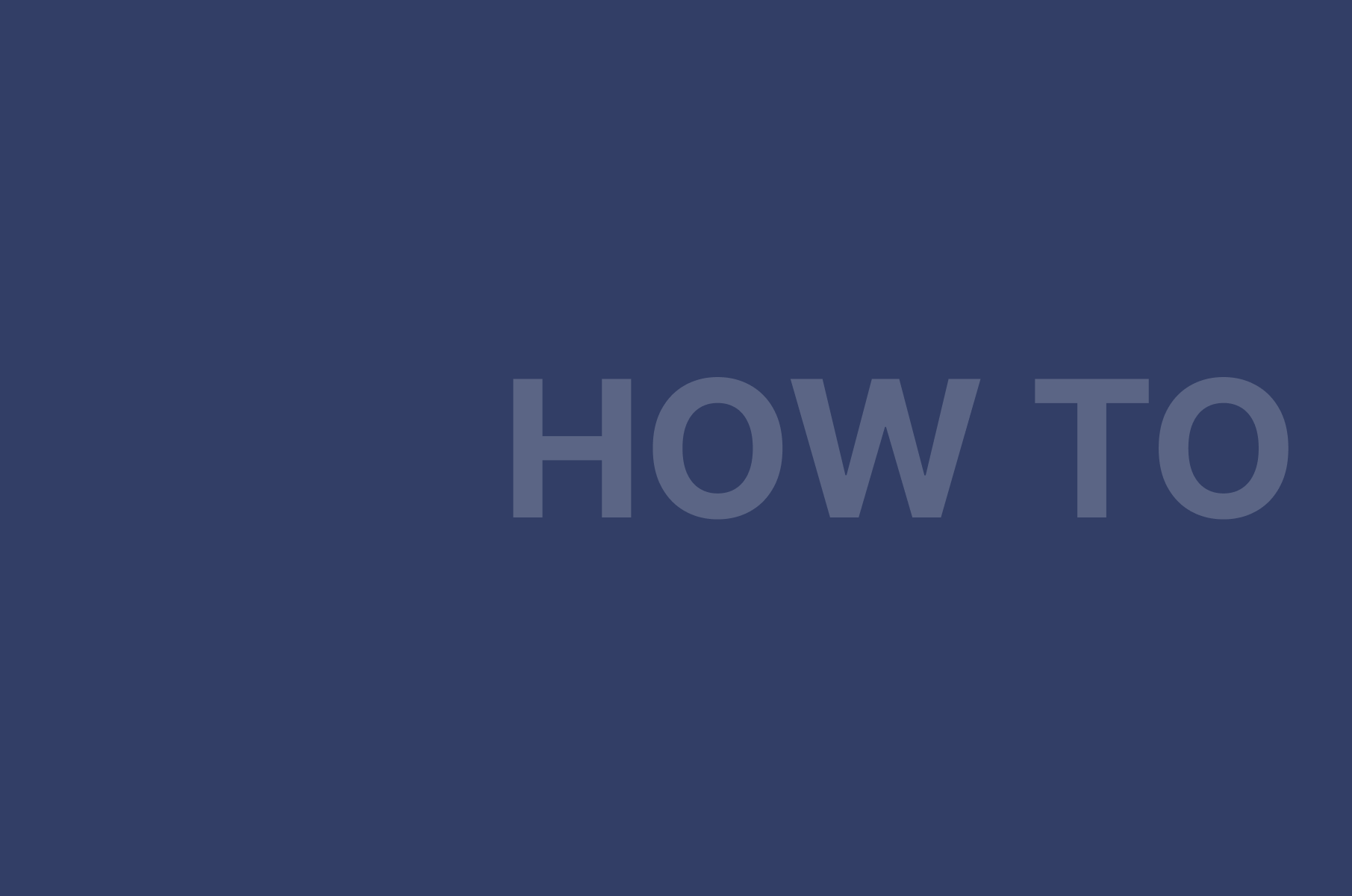
So konfiguriert du deine Digital Samba-Räume mit der Entwickler-API und dem SDK
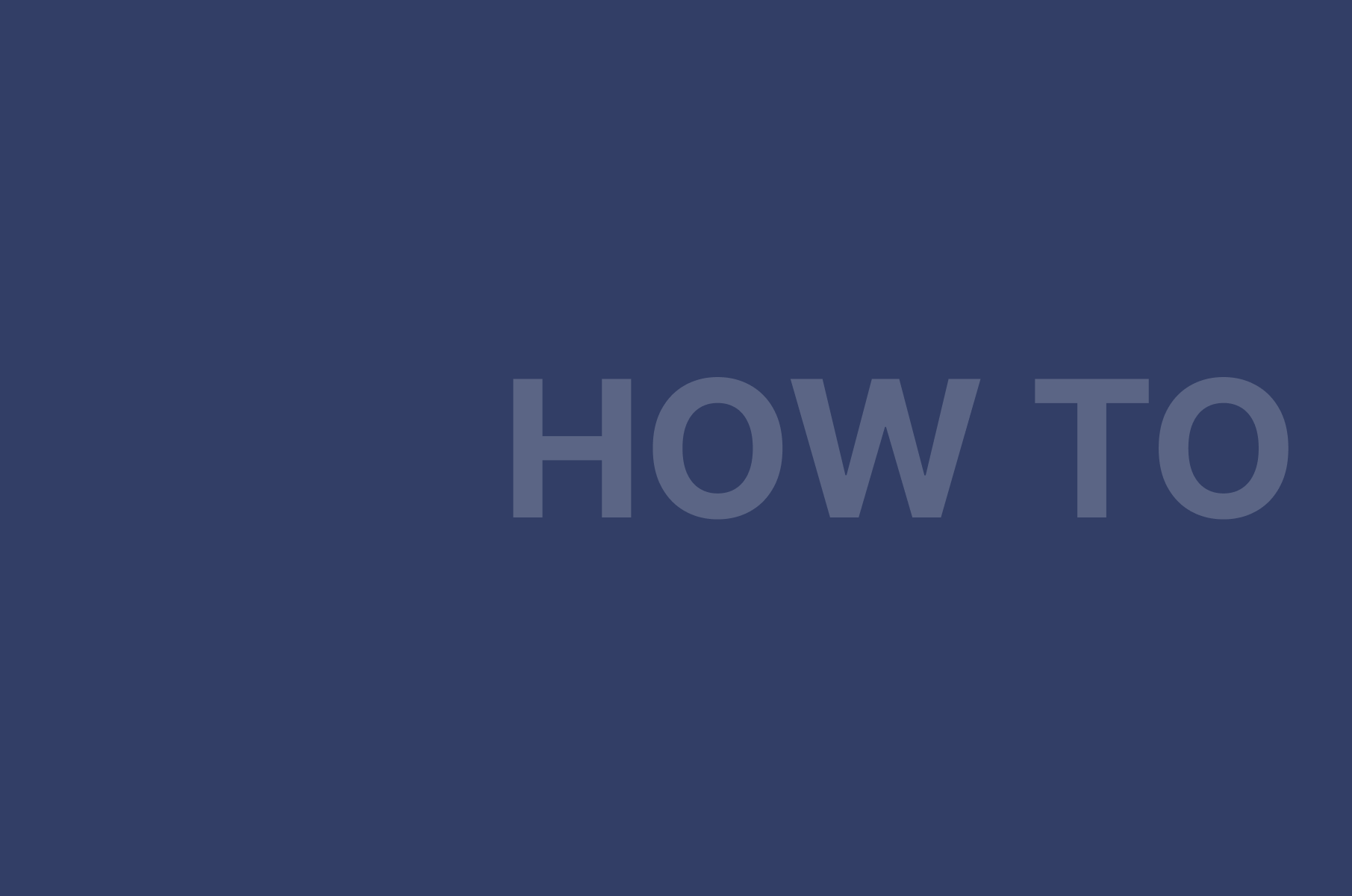
So konfiguriert du deine Raumvorgaben in Digital Samba mithilfe der Entwickler-API